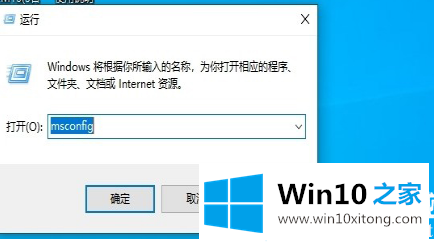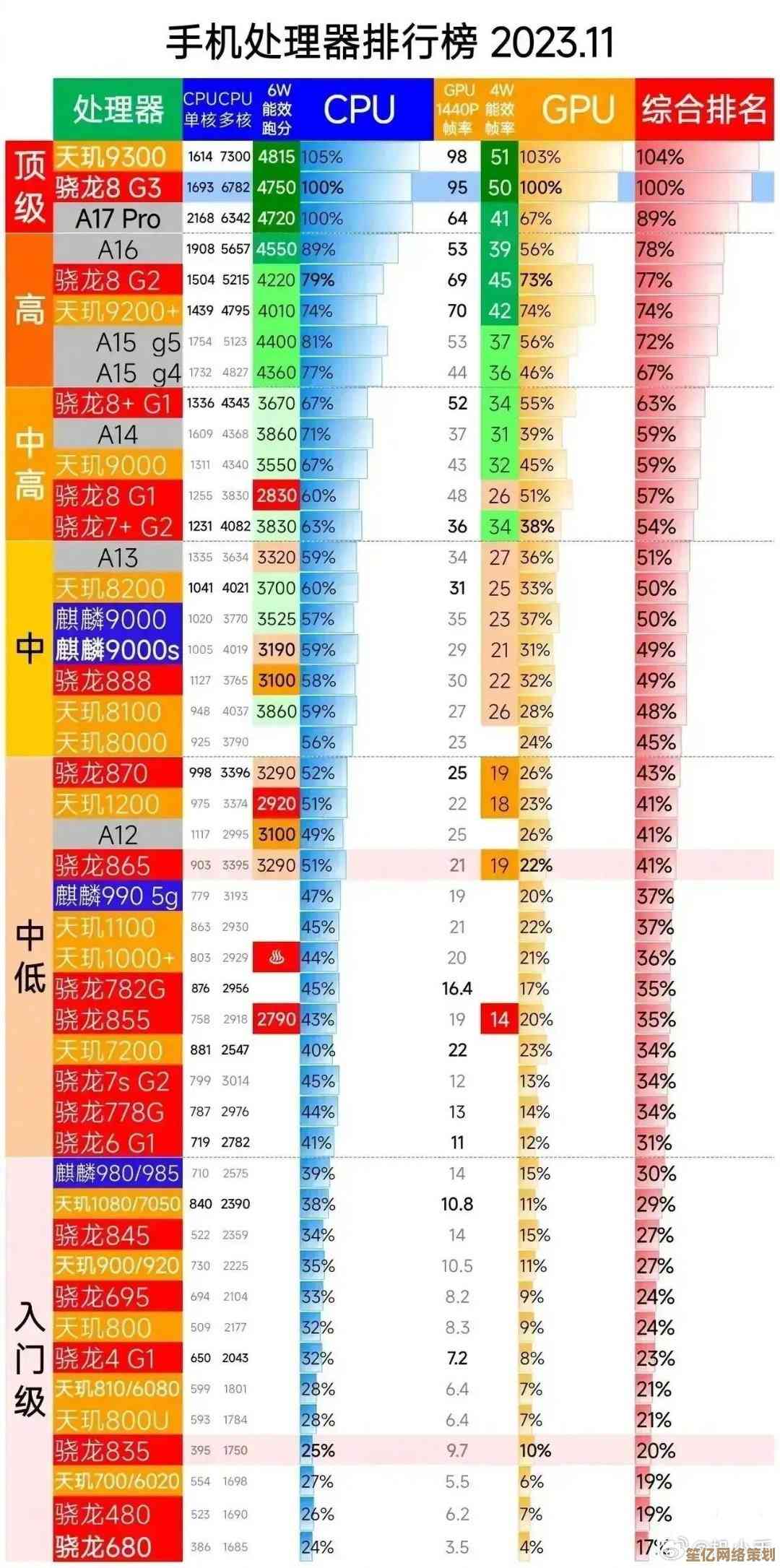Excel表格内单元格文字换行的详细步骤教学
- 游戏动态
- 2025-10-17 02:40:26
- 1
咱们就从最基础、最常用的方法说起。
第一招:快捷键大法(Alt + Enter)
这个绝对是王道,必须第一个掌握,步骤嘛,其实就两步,但里面有点小细节要注意。
- 你得双击那个你要换行的单元格,对,不是单击一下选中就行,一定要双击进去,让光标在里面一闪一闪的,处于编辑状态,这一步很多人会忽略,直接选中单元格就按快捷键,那肯定没反应,急得直拍键盘。🤦♀️
- 把光标用鼠标点到你想要换行的位置,本项目将于下周启动敬请期待”,你想在“启动”后面分开,就把光标移到“启动”和“敬请”中间。
- 关键一步来了!按住键盘上的 Alt 键不放,再按一下 Enter 键(回车键),嘿,你瞧,光标是不是乖乖地跑到下一行去了?文字就在你指定的地方分开了。
这个方法的好处是特别直接,想在哪换就在哪换,非常自由,但缺点嘛…… 如果你有大量单元格需要处理,一个一个去双击、定位、按快捷键,手指头会抽筋的,而且万一以后文字内容有改动,换行位置可能又乱掉了,得重新调整。
第二招:自动换行(Wrap Text)
这个功能更适合处理大段的、或者长度不固定的文字,让它自动适应单元格的宽度。
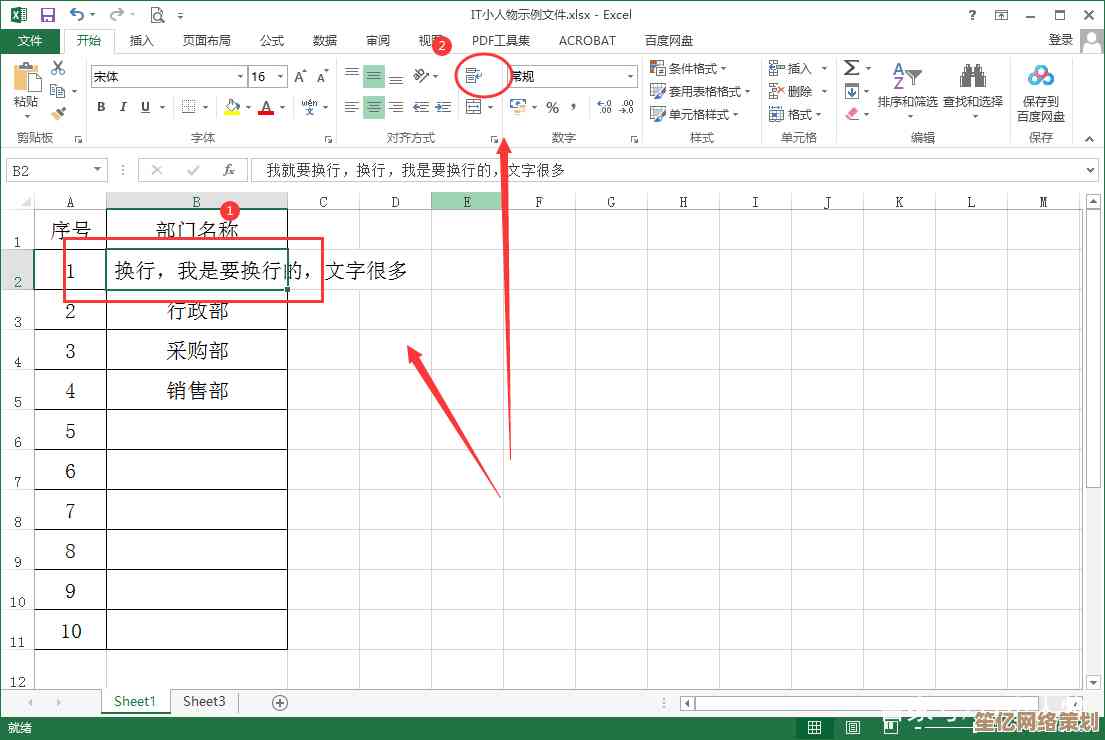
- 选中你需要自动换行的单元格或者一整片单元格区域,你可以直接点选一个,或者用鼠标拖拽选中一片。
- 然后去到Excel顶部的菜单栏,找到“开始”选项卡,在里面找一个图标是好多行文字、有个箭头拐弯的按钮,名字通常叫“自动换行”,点它一下!
- 点下去之后,你会发现选中单元格里的文字,“唰”地一下,就根据你当前单元格的列宽自动排列好了,你拉宽单元格,它显示的行数就少;你调窄单元格,它自动换的行就多。
这个特别省心,不用操心具体在哪换行…… Excel全给你包办了,但有时候吧,它自动换的位置可能不太符合你的阅读习惯,比如把一个词语从中间断开,看着就别扭,这时候,你就得手动调整一下列宽,或者结合第一招,在关键的地方用 Alt+Enter 强制换行,来个“人工干预”。😉
第三招:公式里玩换行(用CHAR(10))
这个稍微高级一点点,适合喜欢用公式的玩家,你想把A1单元格的“姓名”和B1单元格的“职位”合并到一个单元格里,并且分成两行显示。
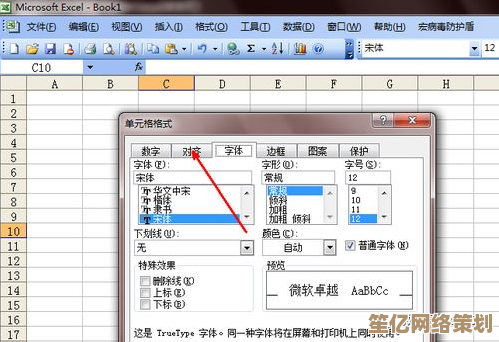
你可以用 & 这个连接符号,再配上 CHAR(10) 这个函数,CHAR(10) 代表的就是换行符本身。
公式可以这么写:=A1 & CHAR(10) & B1
写完公式按回车,咦?可能发现还是显示在一行上,中间有个小方块似的符号,别急,这是因为单元格没有设置自动换行格式,你只需要再选中这个单元格,点一下上面说的“自动换行”按钮,名字和职位就乖乖分成两行啦!这个方法在制作一些复杂的、动态的报表时特别有用。
一些杂七杂八的碎碎念
- 关于行高:有时候换行后,文字是换行了,但单元格的行高没变,结果只显示第一行,剩下的被“藏”起来了,这时候你需要调整行高,有个偷懒的办法:选中那些行,在行号交界处双击,Excel会自动匹配最合适的行高。
- 导入数据时的问题:从别的地方,比如网页或者文本文件拷数据到Excel,原本的换行可能会变成一个个的小方块(就是那个神秘的字符),这时候,你可以用“查找和替换”功能,查找那个换行符,在“查找内容”里按 Ctrl+J(你会看到光标闪一下,像没东西,但其实已经输入了),替换成空格或者其他你想要的符号就行了,这个技巧知道的人不多,挺实用的。
- 审美问题:单元格里文字多了,排版就挺重要的,适当调整一下对齐方式(比如垂直居中),会让表格看起来更舒服,不然文字全挤在顶部,也不太好看,对吧?
其实吧,Excel这些功能,用熟了就像开车换挡一样自然,关键是别怕试错,多点点,多按按,反正有“撤销”键兜底呢,怕啥,希望我这通有点啰嗦、带点个人血泪史的分享,能帮你把这个小技巧彻底搞明白!下次再遇到长文字,就能轻松搞定啦。👍
本文由势芫华于2025-10-17发表在笙亿网络策划,如有疑问,请联系我们。
本文链接:http://www.haoid.cn/yxdt/29093.html